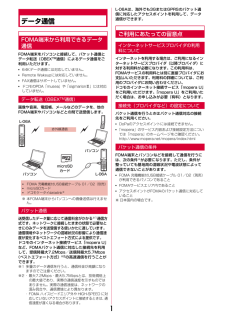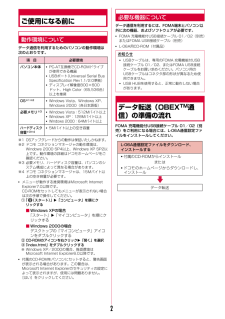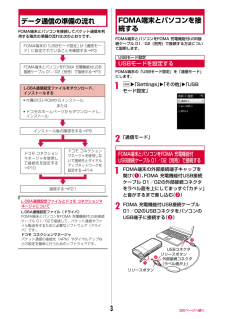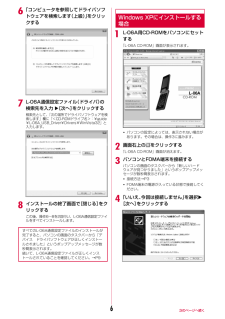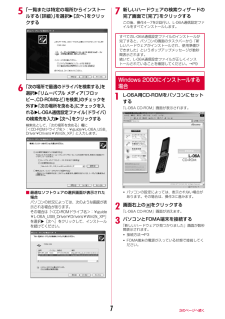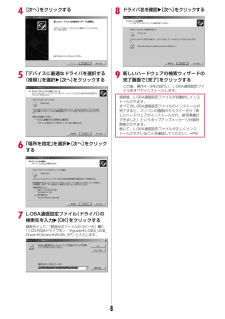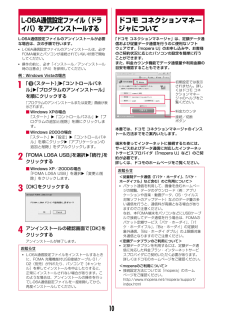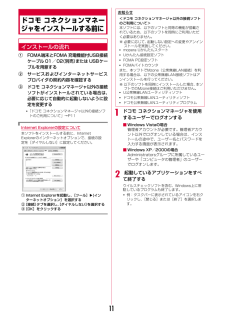Q&A
取扱説明書・マニュアル (文書検索対応分のみ)
"USB"3 件の検索結果
"USB"480 - 490 件目を表示
全般
質問者が納得取説どおりのフォルダにデータを入れる。説明書を読まずして質問している時点でまず無理。なおWMA/SD-Jukeboxはケーブルが不可欠http://www.nttdocomo.co.jp/binary/pdf/support/trouble/manual/download/l06a/L-06A_J_15.pdfgigantikuさん
5411日前view209
全般
質問者が納得①USBケーブルはドコモ純正の物が確実です。②PCに、L-06A以外の携帯がMTPデバイスとして認識されていると、稀に上手くいかない場合があります。デバイスマネージャーを開いて、確認してみましょう。③USBドライバはPCにインストールされていますか?されてなければ、再インストールするという手もありますが、ドコモのUSBケーブル02は、ドライバがなくとも音楽を転送出来ることが多いのでオススメです。L-06Aでも使用出来るかショップで確認してみて、OKなら購入をオススメします。またUSBケーブルの充電機能はOF...
5623日前view372
全般
質問者が納得やっぱり純正品が安心だと思います。自分は一度、microSDライターを買って、パソコンから直接カードに曲を入れました。でも、携帯はなんか特殊らしくてそれでは音楽が聞けませんでした。なので携帯とパソコンをつなぐUSBケーブルを買ったほうがいいですよ。小さな電気屋さんだと難しいかもしれませんね・・・店員さんに聞いてみたください。アマゾン、確認してみたところ、出品者からのコメントのところに「純正品です」って書いてある商品もありましたよー。
5330日前view187
1データ通信FOMA端末から利用できるデータ通信FOMA端末をパソコンと接続して、パケット通信とデータ転送(OBEXTM通信)によるデータ通信をご利用いただけます。*64Kデータ通信には対応していません。Remote Wakeupには対応していません。FAX通信はサポートしていません。 ドコモのPDA「musea」や「sigmarionⅢ」には対応していません。データ転送(OBEXTM通信)画像や音楽、電話帳、メールなどのデータを、他のFOMA端末やパソコンなどとの間で送受信します。※ 本FOMA端末からパソコンへの画像送信は行えません。パケット通信送受信したデータ量に応じて通信料金がかかる※1通信方式です。ネットワークに接続したままの状態で必要なときにのみデータを送受信する使いかたに適しています。通信環境やネットワークの混雑状況の影響により通信速度が変化するベストエフォート方式による提供です。ドコモのインターネット接続サービス「mopera U」など、FOMAパケット通信に対応した接続先を利用して、受信時最大7.2Mbps/送信時最大5.7Mbps(ベストエフォート方式)※2の高速通信を行うことができます。...
2ご使用になる前に動作環境についてデータ通信を利用するためのパソコンの動作環境は次のとおりです。※1 OSアップグレードからの動作は保証いたしかねます。※2 ドコモ コネクションマネージャの動作環境は、Windows 2000 SP4以上、Windows XP SP2以上です。動作環境の詳細はドコモホームページをご確認ください。※3 必要メモリ、ハードディスク容量は、パソコンのシステム構成によって異なる場合があります。※4 ドコモ コネクションマネージャは、15Mバイト以上の空き容量が必要です。メニューが動作する推奨環境はMicrosoft Internet Explorer7.0以降です。CD-ROMをセットしてもメニューが表示されない場合は次の手順で操作してください。a「 (スタート)」w「コンピュータ」を順にクリックする■Windows XPの場合「スタート」w「マイコンピュータ」を順にクリックする■Windows 2000の場合デスクトップの「マイコンピュータ」アイコンをダブルクリックするb CD-ROMのアイコンを右クリック w「開く」を選択c「index.html」をダブルクリックする※ Wind...
3データ通信の準備の流れFOMA端末とパソコンを接続してパケット通信を利用する場合の準備の流れは次のとおりです。L-06A通信設定ファイルと ドコモ コネクションマネージャについてL-06A通信設定ファイル(ドライバ)FOMA端末とパソコンをFOMA 充電機能付USB接続ケーブル 01/02で接続して、パケット通信やファイル転送をするために必要なソフトウェア(ドライバ)です。ドコモ コネクションマネージャパケット通信の接続先(APN)やダイヤルアップなどの設定を簡単に行うためのソフトウェアです。FOMA端末とパソコンを接続するFOMA端末とパソコンをFOMA 充電機能付USB接続ケーブル 01/02(別売)で接続する方法について説明します。USBモード設定USBモードを設定するFOMA端末の「USBモード設定」を「通信モード」にします。aMw「Settings」w「その他」w「USBモード設定」b「通信モード」FOMA端末とパソコンをFOMA 充電機能付USB接続ケーブル 01/02(別売)で接続するaFOMA端末の外部接続端子キャップを開け(a)、FOMA 充電機能付USB接続ケーブル 01/02の外部接続...
4取り外しかたaFOMA 充電機能付USB接続ケーブル 01/02(別売)の外部接続コネクタのリリースボタンを押しながら、まっすぐ引き抜く(a)bパソコンのUSB端子からFOMA 充電機能付USB接続ケーブル 01/02を引き抜く( b)インストール/アンインストール時の注意点L-06A通信設定ファイル(ドライバ)やドコモ コネクションマネージャのインストール/アンインストール時は、次の点にご注意ください。 インストール/アンインストールを行う場合は、必ずパソコンの管理者権限を持ったアカウントで行ってください。それ以外のアカウントでインストール/アンインストールを行うとエラーになります。パソコンの管理者権限に関する設定や操作については、各パソコンメーカまたはマイクロソフト社にお問い合わせください。 インストール/アンインストールを行う前に、他のソフトウェアが稼動していないことを確認してください。稼動している場合は、ソフトウェアを終了させてから行ってください。■Windows Vistaの場合「ユーザーアカウント制御」画面が表示された場合は、「許可」または「続行」をクリックするか、パスワードを入力して[OK]を...
5L-06A通信設定ファイル(ドライバ)をインストールするFOMA端末とパソコンをはじめてFOMA 充電機能付USB接続ケーブル 01/02(別売)で接続する場合は、L-06A通信設定ファイルをインストールしておく必要があります。 L-06A通信設定ファイルのインストールは、必ずFOMA端末とパソコンが接続されていない状態で開始してください。操作の前に、必ず「インストール/アンインストール時の注意点」(P4)を参照してください。Windows Vistaにインストールする場合aL-06A用CD-ROMをパソコンにセットする「L-06A CD-ROM」画面が表示されます。パソコンの設定によっては、表示されない場合があります。その場合は、操作3に進みます。b画面右上の をクリックする「L-06A CD-ROM」画面が消えます。cパソコンとFOMA端末を接続するパソコンの画面のタスクバーから「新しいハードウェアが見つかりました」というポップアップメッセージが数秒間表示されます。接続方法→P3FOMA端末の電源が入っている状態で接続してください。d「ドライバソフトウェアを検索してインストールします(推奨)」をクリック...
6f「コンピュータを参照してドライバソフトウェアを検索します(上級)」をクリックするgL-06A通信設定ファイル (ドライバ)の検索先を入力 w[次へ]をクリックする検索先として、「次の場所でドライバソフトウェアを検索します」欄に「<CD-ROMドライブ名>:¥guide¥L-06A_USB_Driver¥Drivers¥WinVista32」と入力します。hインストールの終了画面で[閉じる]をクリックするこの後、操作6~8を2回行い、L-06A通信設定ファイルをすべてインストールします。Windows XPにインストールする場合aL-06A用CD-ROMをパソコンにセットする「L-06A CD-ROM」画面が表示されます。パソコンの設定によっては、表示されない場合があります。その場合は、操作3に進みます。b画面右上の をクリックする「L-06A CD-ROM」画面が消えます。cパソコンとFOMA端末を接続するパソコンの画面のタスクバーから「新しいハードウェアが見つかりました」というポップアップメッセージが数秒間表示されます。接続方法→P3FOMA端末の電源が入っている状態で接続してください。d「いいえ、今回...
7e「一覧または特定の場所からインストールする(詳細)」を選択w[次へ]をクリックするf「次の場所で最適のドライバを検索する」 を選択w「リムーバブル メディア(フロッピー、CD-ROMなど)を検索」のチェックを外すw「次の場所を含める」にチェックを入れるwL-06A通信設定ファイル (ドライバ)の検索先を入力w[次へ]をクリックする検索先として、「次の場所を含める」欄に「<CD-ROMドライブ名>:¥guide ¥L-06A_USB_Driver¥Drivers ¥Win2k_XP」と入力します。■最適なソフトウェアの選択画面が表示された場合パソコンの状況によっては、次のような画面が表示される場合があります。その場合は「<CD-ROMドライブ名>:¥guide¥L-06A_USB_Driver¥Drivers¥Win2k_XP」を選択w[次へ]をクリックして、インストールを続けてください。g新しいハードウェアの検索ウィザードの完了画面で[完了]をクリックするこの後、操作4~7を2回行い、L-06A通信設定ファイルをすべてインストールします。Windows 2000にインストールする場合aL-06A用CD-R...
8d[次へ]をクリックするe「デバイスに最適なドライバを選択する(推奨)」を選択w[次へ]をクリックするf「場所を指定」を選択w[次へ]をクリックするgL-06A通信設定ファイル (ドライバ)の検索先を入力w[OK]をクリックする検索先として、「製造元のファイルのコピー元」欄に「<CD-ROMドライブ名>:¥guide ¥L-06A_USB_Driver¥Drivers¥Win2k_XP」と入力します。hドライバ名を確認 w[次へ]をクリックするi新しいハードウェアの検索ウィザードの完了画面で[完了]をクリックするこの後、操作4~9を2回行い、L-06A通信設定ファイルをすべてインストールします。接続後、L-06A通信設定ファイルが自動的にインストールされます。すべてのL-06A通信設定ファイルのインストールが完了すると、パソコンの画面のタスクバーから「新しいハードウェアがインストールされ、使用準備ができました」というポップアップメッセージが数秒間表示されます。続いて、L-06A通信設定ファイルが正しくインストールされていることを確認してください。→P9
10L-06A通信設定ファイル(ドライバ)をアンインストールするL-06A通信設定ファイルのアンインストールが必要な場合は、次の手順で行います。L-06A通信設定ファイルのアンインストールは、必ずFOMA端末とパソコンが接続されていない状態で開始してください。操作の前に、必ず「インストール/アンインストール時の注意点」(P4)を参照してください。例:Windows Vista の場合a「 (スタート)」w「コントロールパネル」w「プログラムのアンインストール」を順にクリックする「プログラムのアンインストールまたは変更」画面が表示されます。■Windows XPの場合「スタート」w「コントロールパネル」w「プログラムの追加と削除」を順にクリックします。■Windows 2000の場合「スタート」w「設定」w「コントロールパネル」を順にクリックw「アプリケーションの追加と削除」をダブルクリックします。b「FOMA L06A USB」 を選択w「続行」をクリックする■Windows XP/2000の場合「FOMA L06A USB」を選択 w「変更と削除」をクリックします。c[OK]をクリックするdアンインストー...
11ドコモ コネクションマネージャをインストールする前にインストールの流れa FOMA端末とFOMA 充電機能付USB接続ケーブル 01/02(別売)または USBケーブルを用意するbサービスおよびインターネットサービスプロバイダの契約内容を確認するcドコモ コネクションマネージャ以外の接続ソフトがインストールされている場合は、必要に応じて自動的に起動しないように設定を変更する「ドコモ コネクションマネージャ以外の接続ソフトのご利用について」→P11Internet Explore rの設定について本ソフトをインストールする前に、Internet Explorerのインターネットオプションで、接続の設定を[ダイヤルしない]に設定してください。aInternet Explorerを起動し、 [ツール]w[インターネットオプション]を選択するb[接続]タブを選択し、[ダイヤルしない]を選択するc[OK]をクリックするaドコモ コネクションマネージャを使用するユーザーでログオンする■Windows Vistaの場合管理者アカウントが必要です。管理者アカウント以外でログオンしている場合は、インストールの途中で、ユーザ...
- 1